
- •Інструкція до практичної роботи № 14
- •Завдання
- •Контрольні питання
- •Інструкція до практичної роботи № 15
- •Завдання
- •Хід роботи
- •Контрольні питання
- •Інструкція до практичної роботи № 16
- •Хід роботи
- •Контрольні питання
- •Інструкція до практичної роботи № 17
- •Хід роботи:
- •Контрольні питання
- •Інструкція до практичної роботи № 18.
- •Хід роботи
- •Контрольні питання.
- •Хід роботи.
- •Контрольні питання
- •Контрольні питання.
- •Інструкція до практичної роботи № 22
- •Хід роботи
- •Інструкція до практичної роботи № 23
- •Хід роботи
- •Контрольні питання.
- •Інструкція до практичної роботи № 24
- •Завдання
- •Хід роботи
- •Контрольні питання
- •Інструкція до практичної роботи № 25
- •Контрольні питання:
- •Інструкція до практичної роботи № 26
- •Контрольні запитання
- •Інструкція до практичної роботи № 27
- •Контрольні питання
- •Інструкція до практичної роботи № 28
- •Інструкція до практичної роботи № 29
- •Завдання
- •Контрольні питання
Контрольні питання
Що таке цикл?
Перечислить види циклів.
Що таке тіло циклу?
Яка відмінність від циклу з перед умовою і після умовою?
Якими функціональними клавішами здійснюється перехід з коду програми на форму?
Яка функція перетворює строку в числовий формат?
Інструкція до практичної роботи № 20
Тема: Створення програм з використання масивів.
Мета: Закріпити практичні навички по cтворенню програм з використання масивів.
Обладнання: ЕОМ «Сeleron»
Завдання
Створити послідовність чисел і піднести до квадрату кожен елемент.
Хід роботи
Запустіть програму Delphi.
Поставте на форму необхідні об'єкти.

Розмістіть їх за зразком.

Задайте їм відповідні властивості.

Напишіть текст програм для кнопок Button1, Button2 і Button3.
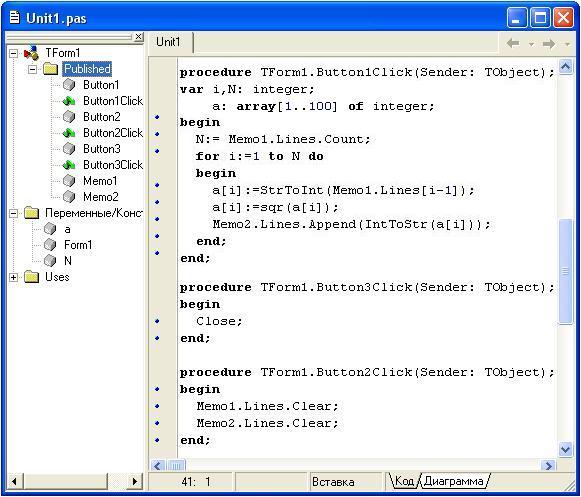
Запустіть проект на виконання і проаналізуйте дію кнопок.

Зберегти створений проект командою File-Save Project As… у папці 1 курс – папка вашої спеціальності - файл ПР_20
Контрольні питання.
Що таке масив?
Який компонент виводить таблицю?
Види масивів.
Типи даних в масивах.
Що таке константа?
Що таке змінна?
Що таке оператор присвоєння?
Яку функцію виконує procedure TForm2.Button3Click(Sender: TObject)?
Для чого використовується компонент Memo?
Яку математичну функцію застосовують у тексті програми?
Інструкція до практичної роботи № 21
Тема: Розробка моделі «сутність-зв’язок» заданої предметної області. Створення бази даних в середовищі СКБД.
Мета: Закріпити практичні навички по створенню бази даних в середовищі СКБД.
Обладнання: ЕОМ «Сeleron»
Завдання
Створити базу даних для обліку вступу товарів на склад. Організувати зберігання інформації в створюваній базі даних за допомогою трьох таблиць: «Довідник товарів», «Довідник постачальників» и «Постачання».
1. Створити таблицю "Довідник товарів" в режимі Таблица і внести в неї наступні початкові дані;
Таблица «Довідник товаров»
|
Найменування товару |
Одиниця вимірювання |
|
Мука в/с |
кг |
|
Рис |
кг |
|
Цукор |
кг |
|
Горох |
кг |
2. Створити таблицю "Довідник постачальників", використовуючи для цього Мастер таблиц, і внести в неї наступні початкові дані:
Таблиця "Довідник постачальників"
|
Найменування постачальника |
Місто |
Номер телефону |
Відстань, км |
|
КП "Бриз" |
Мінськ |
(8-017)226-56-42 |
65 |
|
ТОВ "Стела" |
Молодечно |
(8-01773)7-02-72 |
15 |
|
ЗАТ "Світ" |
Мінськ |
(8-017)226-93-22 |
70 |
|
Слуцкий цукровий завод |
Слуцьк |
(8-01795)5-43-12 |
160 |
3. Описати структуру таблиці "Постачання" в режимі Конструктор, передбачити при цьому спосіб заповнення полів Найменування товару і Найменування постачальника шляхом вибору відповідного запису зі списків товарів і постачальників, внесених в дві попередні таблиці;
4. Зв'язати таблицю "Постачання" по полю Найменування товару з таблицею "Довідник товарів" і по полю Найменування постачальника з таблицею "Довідник постачальників";
5. Внести в таблицю "Постачання" наступну інформацію:
Таблиця «Постачання»
|
Код постачання |
Дата |
Найменування товару |
Найменування постачальника |
К-ть товару |
Ціна |
|
1. |
02.02.02 |
Мука в/з |
КП "Бриз" |
500 |
550 |
|
2. |
02.02.02 |
Рис |
ТОВ "Стела" |
600 |
880 |
|
3. |
03.02.02 |
Мука в/з |
ЗАТ "Світ" |
400 |
560 |
|
4. |
03.02.02 |
Цукор |
КП "Бриз" |
300 |
780 |
|
5. |
05.02.02 |
Горох |
ТОВ "Стела" |
800 |
850 |
Хід виконання
І. Створення таблиці "Довідник товарів" в режимі Таблица.
1. Запустити Microsoft Access, використавши меню Пуск.
2. Увійти до режиму створення нової бази даних.
Для
цього - клацнути мишею по кнопці
![]() (Создать) а потім обрати
Новая база даннях.
(Создать) а потім обрати
Новая база даннях.
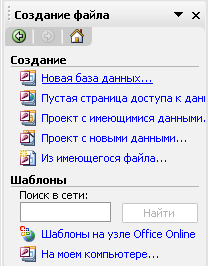
3. Привласнити новій базі даних ім'я ПР8_ПІБ і розмістити її в своїй папці.
4. Вибрати режим таблиці для створення таблиці «Довідник товарів».
а. У вікні ПР8_ПІБ: база даних клацнути мишею по кнопці Таблица, а потім по кнопці Создать.
b. У вікні Новая таблица клацнути мишею по рядку Режим таблицы, а потім - по кнопці Оk.
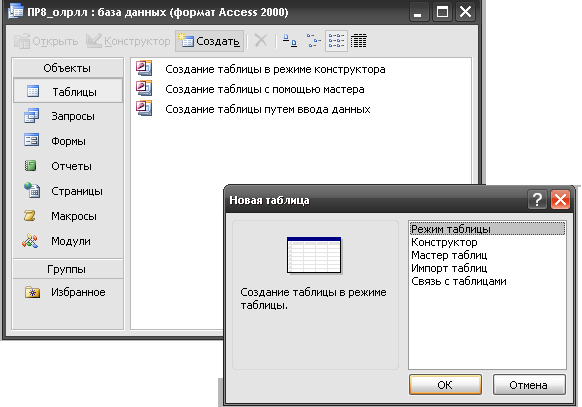
5. Привласнити імена полям таблиці. У вікні Таблиця 1: таблиця двічі клацнути по клітці Поле1 і набрати текст: Найменування товару. Аналогічно в клітку Поле2 ввести текст: Одиниці виміру.

6. Розширити поля таблиці. Встановити покажчик миші на кордон розділу цих полів (покажчик повинен набрати вигляду вертикальної межі з двосторонньою стрілкою) і, натискує лівою кнопкою миші, перетягнути кордон так, щоб назва першого поля була видна на екрані повністю, аналогічно розширити і друге поле.
7. Вибрати поле Найменування товару як ключовий.
а.Перейти в режим Конструктор,
клацнувши для цього мишею на панелі
інструментів по кнопці
![]() (Конструктор).
(Конструктор).
b.У вікні, що з'явилося, Сохранение в рядку Имя таблицы набрати текст: Довідник товарів і клацнути мишею по кнопці Ок.
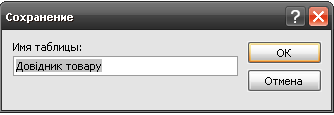
с. У відповідь на запит «Создать ключевое поле сейчас?» клацнути мишею по кнопці Нет.

d. У вікні
Конструктор вибрати поле Найменування
товару, клацнувши по ньому мишею, а потім
клацнути по кнопці
![]() (Ключове поле)
на панелі інструментів.
(Ключове поле)
на панелі інструментів.
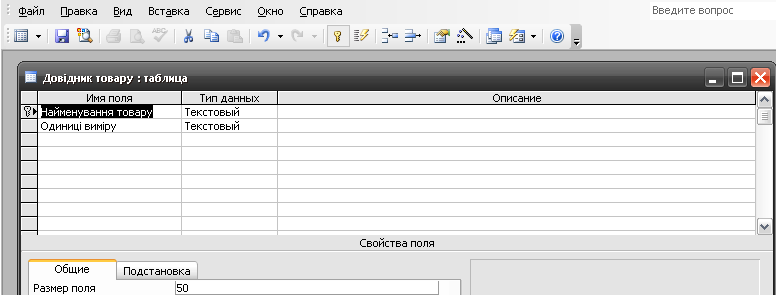
8. Записати структуру таблиці на диск. Для цього клацнути мишею на панелі інструментів по кнопці Сохранить.
9. Повернутися в режим таблиці для введення вихідних даних.
а.
Клацнути мишею на панелі інструментів
по кнопці
![]() (Режим таблиці).
(Режим таблиці).
b. Встановити курсор в перший рядок таблиці і ввести вихідні дані про перший товар з таблиці «Довідник товарів» (див. завдання). Введення даних в кожне поле таблиці завершувати натисненням клавіші Enter. Аналогічно ввести відомості про інші товари.
с. Після закінчення введення даних при необхідності збільшити ширину полів.

10. Вийти у вікно бази даних. Клацнути мишею по кнопці Сохранить, а потім - по кнопці Закрыть. У вікні, що з'явилося - ПР8_ПІБ: база даних на сторінці Таблицы буде сформована новий рядок Довідник товарів.
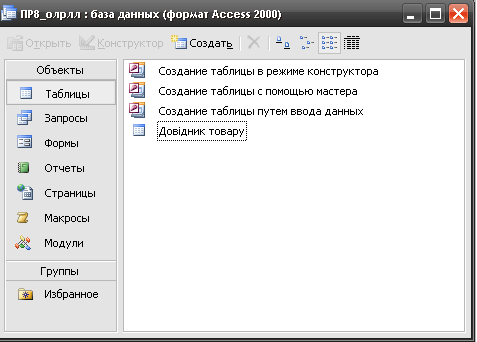
II. Створення таблиці «Довідник постачальників», використовуючи для цього Мастер таблиц.
1. Вибрати режим Мастер таблиц для створення таблиці «Довідник постачальників».
a. У вікні ПР8_ПІБ: база даних клацнути мишею по кнопці Таблица, а потім - по кнопці Создать.
b. У вікні Новая таблица клацнути по рядку Мастер таблиц, а потім по кнопці Ок.
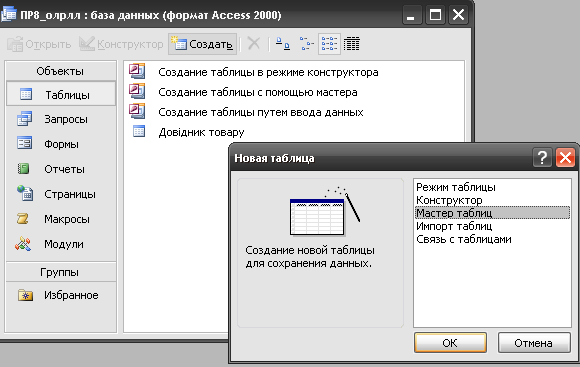
2. Вибрати поля для створюваної таблиці.
a. У вікні Создание таблиц в полі Образцы таблиц виділити таблицю «Поставщики», використовуючи при необхідності смугу прокрутки.
b. У вікні Образцы полей клацнути по рядку Название поставщика, а потім - по кнопці «>». В результаті вибране поле переміститься у вікно Поля новой таблицы.
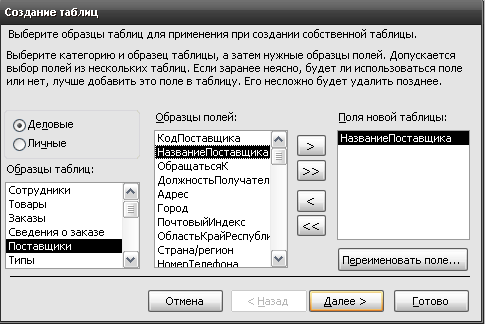
с. Клацнути по кнопці Переименовать поле. У рядку Ім'я поля набрати текст: Найменування постачальника і клацнути по кнопці Ок.
d. Перемістити у вікно Поля новой таблицы ще два рядка: Город та Номер телефону. (знову перейменувати на Місто та Номер телефону)
е. Потім в списку таблиць вибрати таблицю «Сведения о заказе» і перемістити у вікно Поля новой таблицы рядок Количество. Клацнути по кнопці Переименовать поле. У рядку Ім'я поля набрати текст: Відстань, км. і клацнути мишею по кнопці Ок.

3. Клацнути мишею по кнопці Далее.
4. Присвоїти ім'я створюваній таблиці. Набрати ім'я таблиці Довідник постачальників.
5. Визначити ключове поле. Відзначити рядок з текстом «Пользователь определяет ключ самостоятельно», клацнувши по ній мишею. Потім клацнути мишею по кнопці Далее.
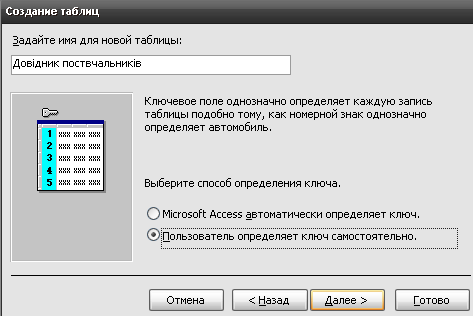
6. Переконатися, що Access пропонує поле Найменування постачальника як поле з унікальними для кожного запису даними, і клацнути по кнопці Далее.

7. Ознайомитися з інформацією, що з'явилася у вікні, і знов клацнути по кнопці Далее.

8. В наступному вікні відзначити рядок Ввести данные - непосредственно в таблицу, і клацнути по кнопці Готово.
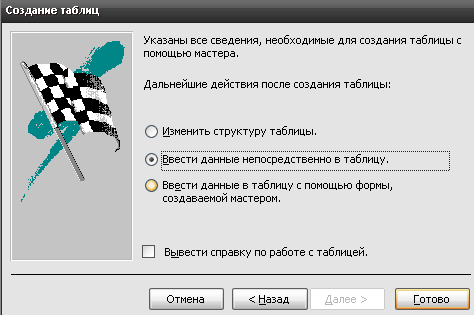
9. Ввести вихідні дані в таблицю. У вікні, що з'явилося, Довідник постачальників: таблиця ввести вихідні дані з відповідної таблиці завдання. Після введення інформації при необхідності відкоректувати ширину полів.
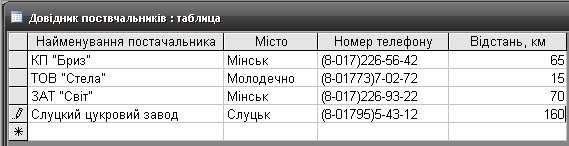
10. Записати таблицю «Довідник постачальників» на диск. Клацнути мишею по кнопці Сохранить, потім закрити вікно Довідник постачальників: таблиця.
III. Опис структури таблиці «Постачання» в режимі Конструктор.
1. Вибрати режим Конструктор для створення таблиці «Постачання». Клацнути мишею по кнопці Таблицы, а потім - по кнопці Создать. У вікні Новая таблица вибрати рядок Конструктор, а потім клацнути по кнопці Ок.

2. Ввести
назву поля Код постачання
і вибрати типа цього поля. У вікні, що
з'явилося, Таблиця1:
таблиця в стовпці Ім'я поля в першому
порожньому рядку набрати текст Код
постачання і натискувати
клавішу Enter.
Курсор потрапляє в стовпець Тип даних.
Клацнути мишею, що з'явилася при цьому
по кнопці
![]() ,
(Розкрити список).
Вибрати рядок Счетчик
в списку можливих типів даних, що
розкрився.
,
(Розкрити список).
Вибрати рядок Счетчик
в списку можливих типів даних, що
розкрився. 
3. Вибрати поле Код постачання як ключовий. Не переводячи курсор в наступний рядок, клацнути мишею по кнопці Ключове поле напанелі інструментів.

4. Сформувати поле Дата. Ввести в другому рядку ім'я поля : Дата і вибрати для нього тип Дата/час.
5. Сформувати поле Найменування товару і вибрати для нього текстовий тип.
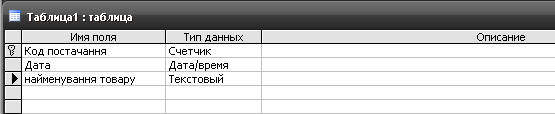
6. Вказати в якості джерела даних для поля Найменування товару список товарів, внесених в поле з такою ж назвою в таблицю "Довідник товарів".
a. Не переводячи курсор з рядка Найменування товару, клацнути мишею по закладці Подстановка.
b. Клацнути мишею по слову "Поле" в рядку Тип элемента управления, а потім - по кнопці Розкрити список.
c. Вибрати клацанням миші зі списку, що розкрився, рядок Поле со списком.
d. Клацнути мишею по незаповненому полю в рядку Источник строк, а потім - по кнопці Розкрити список.
е. Клацанням миші вибрати рядок з назвою таблиці "Довідник товарів".
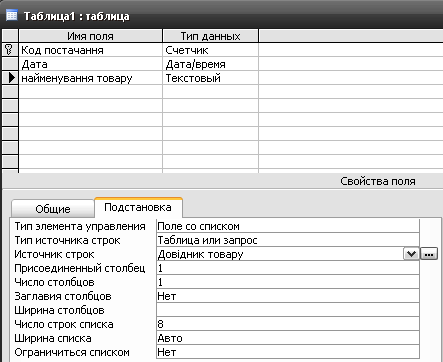
7. Сформувати поле Найменування постачальника. Ввести в наступному рядку ім'я поля і вибрати для нього текстовий тип.
8. Вказати в якості источника даних для поля Найменування постачальника список постачальників, внесених в поле з таким же ім'ям з таблиці "Довідник постачальників". Аналогічно роботі з попереднім полем на закладці Підстановка вибрати тип елементу Поле зі списком і вказати в якості джерела рядків таблиці "Довідник постачальників".
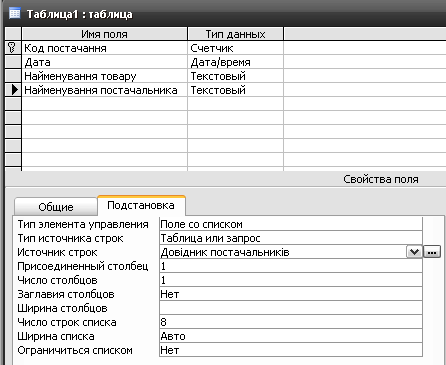
9. Сформувати поля Кількість і Ціна. Ввести в наступних рядках назви полів, вибравши для обох полів числовий тип даних.
10. Зберегти таблицю під ім'ям "Постачання".
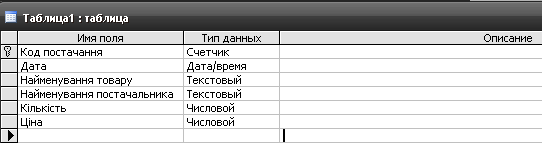
11. Перейти у вікно бази даних ПР8_ПІБ, закривши вікно Постачання : таблиця.
IV. Зв'язування таблиці "Постачання" з таблицями "Довідник товарів" і "Довідник постачальників".
1. Відкрити
вікно Схема даних.
Клацнути мишею по кнопці
![]() (Схема даних)
на панелі інструментів.
(Схема даних)
на панелі інструментів.
2. Внести три наявні таблиці в схему даних для їх подальшого зв'язування.
а. У вікні, що з'явилося, Добавление таблицы виділити назви трьох таблиць (клацнути ЛКМ по назвах таблиць з натиснутою клавішею Ctrl).

b. Клацнути мишею по кнопці Добавить, а потім - по кнопці Закрыть.
c. У вікні, що з'явилося, Схема данных перетягнути таблиці за допомогою миші так, щоб таблиця "Постачання" розташовувалася у верхній частині по середині вікна, а дві інші таблиці - в нижній частині по краях вікна. При необхідності розширити розміри таблиць так, щоб в них повністю відображалися назви полів.
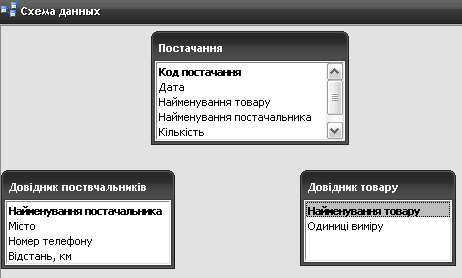
3. Створити зв'язок між таблицями "Довідник товарів" і "Постачання" по полю Найменування товару. Встановити покажчик миші в рядок Найменування товару в таблиці "Довідник товарів", натиснути ЛКМ і, не відпускаючи її, перетягнути покажчик в рядок з такою ж назвою в таблиці "Постачання", потім відпустити натиснуту раніше кнопку. У вікні, що з'явилося, Изменение связей встановити прапорець Обеспечение целостности данных, а потім клацнути по кнопці Создать.
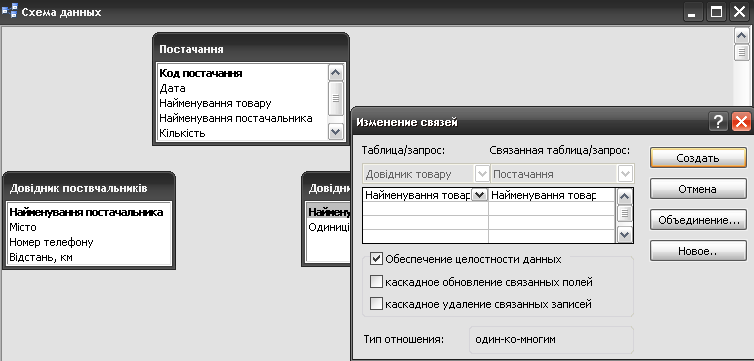
4. Створити зв'язок між таблицями "Довідник постачальників" і "Постачання". Зв'язок створюється аналогічно. Покажчик миші перетягується від рядка Найменування постачальника в таблиці "Довідник постачальників" до рядка з такою ж назвою в таблиці "Постачання".

5. Повернутися у вікно бази даних ПР8_ПІБ. Клацнути мишею по кнопці Сохранить, а потім закрити вікно Схема даних.
V. Заповнити таблицю "Постачання".
1. Клацнути мишею по рядку Постачання, а потім - по кнопці Октрыть.
2. У вікні Постачання, що з'явилося : таблиця внести початкові дані. Формування записів при цьому слід розпочинати з поля Дата, оскільки поле Код постачання заповнюватиметься автоматично. При заповненні полів Найменування товару і Найменування постачальника введення даних можна здійснювати, вибираючи потрібне значення зі списку, що з'являється при клацанні мишею по кнопці Розкрити список у відповідному полі.
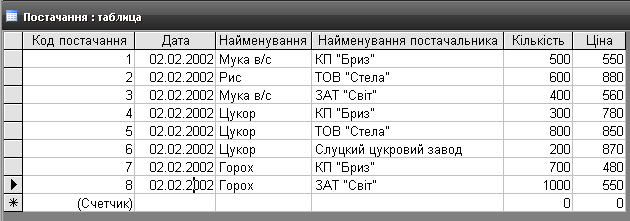
3. Завершити роботу з базою даних, закривши ті, що вже використалися.
